Domanda
Problema: come correggere il testo sfocato in Windows 10?
Ciao, mi piacerebbe risolvere il problema con il testo sfocato nel mio Windows. Il testo è sfocato e molte applicazioni presentano questo problema. Penso che la colpa sia del mio schermo secondario, ma ne dubito perché l'ho usato prima normalmente. Puoi aiutare?
Risposta risolta
Il testo sfocato in Windows 10 è comune perché le persone riscontrano il problema[1] abbastanza spesso. Può essere correlato a immagini e testo visualizzati in modo sfocato o alle applicazioni desktop che mostrano contenuti sfocati. Questo può essere il problema solo con alcune app rispetto ad altri programmi o alla connessione dello schermo secondario.
Quando le persone segnalano di avere il problema con il testo sfocato in Windows 10, spesso affermano che il problema si è verificato dopo che il secondo display è stato collegato, quindi il testo e persino le immagini hanno iniziato a essere visualizzati sfocati sul secondo schermo Usato.
Questi problemi con un display come il testo sfocato in Windows possono essere causati da vari problemi di compatibilità con file e programmi sulla macchina. Tali problemi possono portare a prestazioni e corruzione del programma, quindi è meglio correggere qualsiasi errore o bug che si verifica quando si verifica.
Ci sono problemi relativi a bug diretti e problemi nel sistema operativo Windows, a volte legati agli aggiornamenti.[2] Questo non è il caso dei problemi di visualizzazione, quindi è possibile correggere il testo sfocato in Windows 10 con una soluzione più semplice rispetto alla reinstallazione completa del sistema operativo. Ad esempio, strumenti come ReimageLavatrice Mac X9 può aiutare con la riparazione dei dati del PC e la riparazione dei danni quando i file di sistema attivano problemi con le prestazioni.
Non farti prendere dal panico se hai riscontrato il problema e non pensare al malware[3] o questioni diverse. È possibile riavviare il dispositivo, disconnettersi e accedere come soluzioni rapide. Il controllo della connettività e del display esterno sui diversi pezzi potrebbe risolvere i problemi. Altrimenti, vai avanti con la guida di seguito e i metodi elencati.
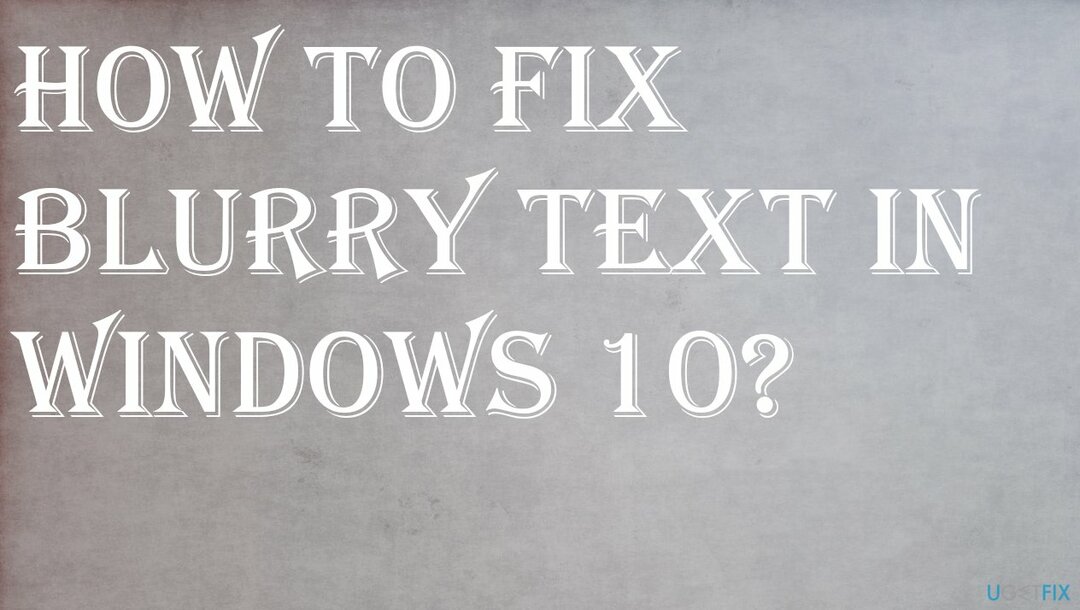
1. Aggiorna i driver di grafica
Per riparare il sistema danneggiato, è necessario acquistare la versione con licenza di Reimage Reimage.
- Apri il Gestore dispositivi.
- Puoi farlo tramite Esegui scatola che si apre una volta premuto finestre chiave e R.
- Trova Schede video ed espandi.
- Fare clic con il pulsante destro del mouse sul driver.
- Scegliere Aggiorna il software del driver.
- Seleziona per Cerca automaticamente gli aggiornamenti.
- Verifica nuovamente il problema dopo aver riavviato il PC.
2. Attiva l'opzione di correzione sfocata per correggere il testo sfocato in Windows 10
Per riparare il sistema danneggiato, è necessario acquistare la versione con licenza di Reimage Reimage.
- Fare clic con il pulsante destro del mouse sul desktop, quindi selezionare Impostazioni di visualizzazione.
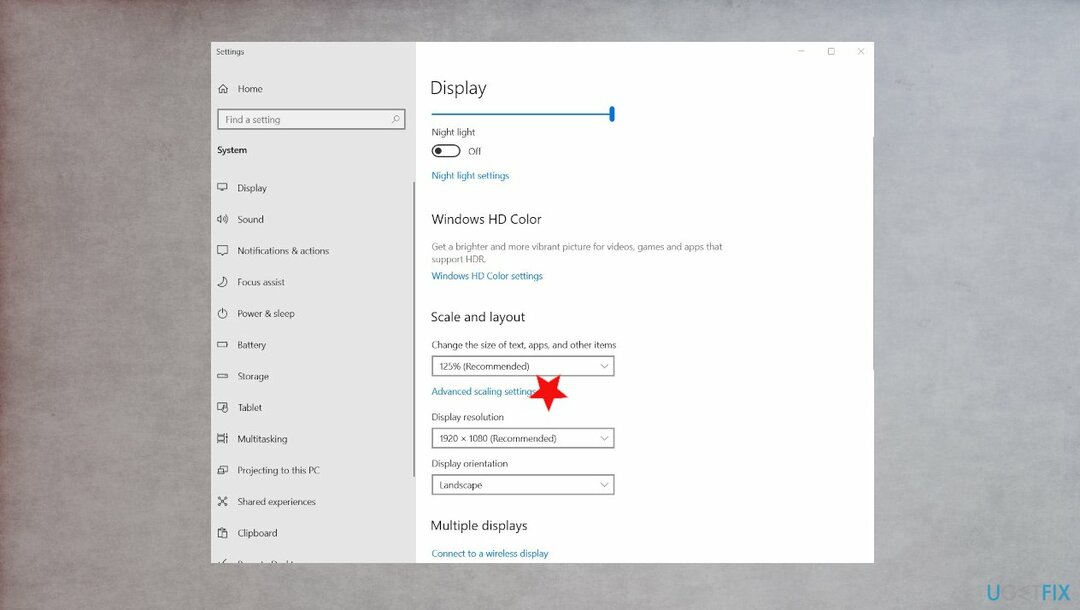
- Clic Impostazioni di ridimensionamento avanzate.
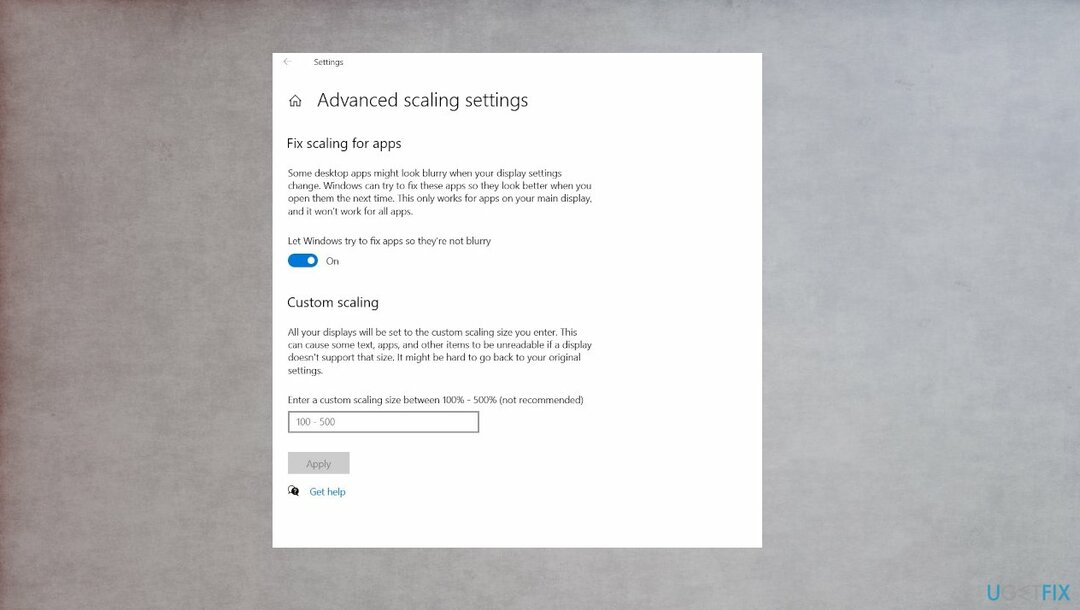
- Accendere Consenti a Windows di provare a riparare le app in modo che non siano sfocate.
- Chiudi l'app con cui hai avuto problemi inizialmente, quindi riaprila per vedere se Windows ha risolto il problema.
3. Verifica le impostazioni del display
Per riparare il sistema danneggiato, è necessario acquistare la versione con licenza di Reimage Reimage.
- Vai di nuovo alle impostazioni di visualizzazione.
- Sotto Scala e layout, assicurati che sia acceso 100 percento e non un numero più alto.
- Riapri l'app che appare sfocata per controllare il risultato.
- Se hai due schermate, prova a disconnetterti e ad accedere, quindi entrambe le schermate dovrebbero avere un testo nitido.
4. Modifica le impostazioni di visualizzazione per la particolare app per correggere il testo sfocato in Windows 10
Per riparare il sistema danneggiato, è necessario acquistare la versione con licenza di Reimage Reimage.
- Digita il nome dell'app nella casella di ricerca di Windows.
-
Fare clic con il pulsante destro del mouse il risultato della ricerca, quindi selezionare Aprire la destinazione del file.
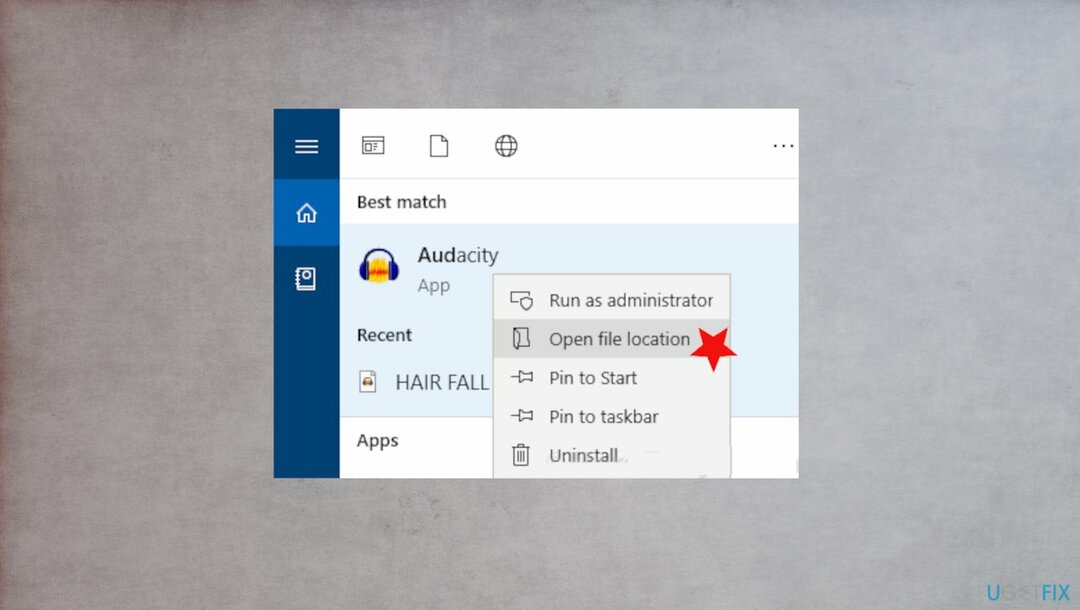
-
Fare clic con il pulsante destro del mouse l'app, quindi selezionare Proprietà.
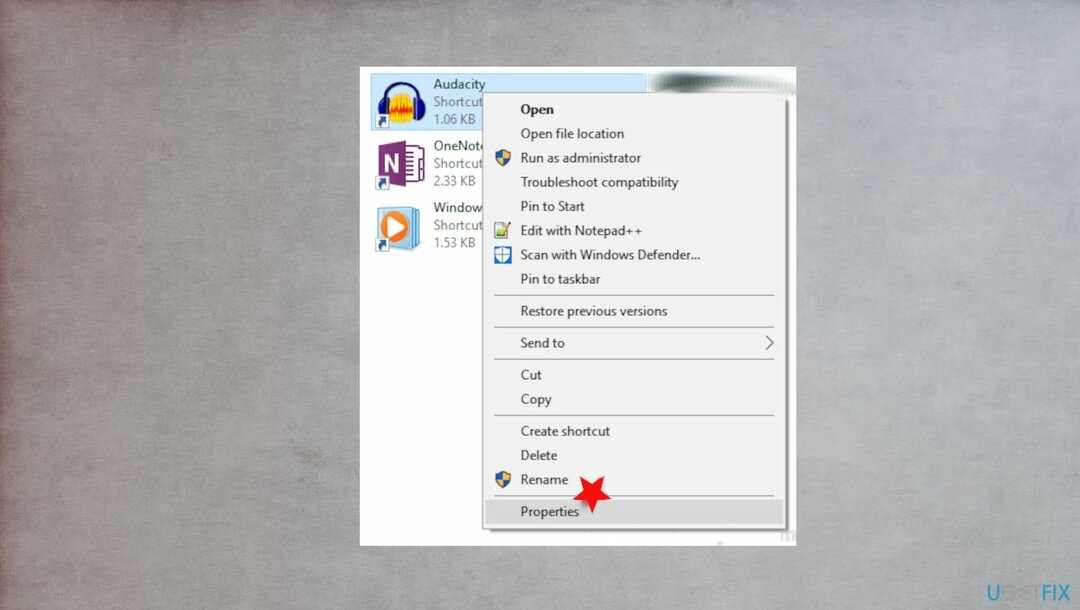
- Clicca il Scheda Compatibilità.
- Clicca il Modifica le impostazioni DPI elevate.
- Seleziona il Usa questa impostazione per risolvere i problemi di ridimensionamento per questo programma... casella di controllo.
- Nel Override ridimensionamento DPI elevato zona, selezionare il Ignora il comportamento di ridimensionamento DPI elevato casella di controllo.
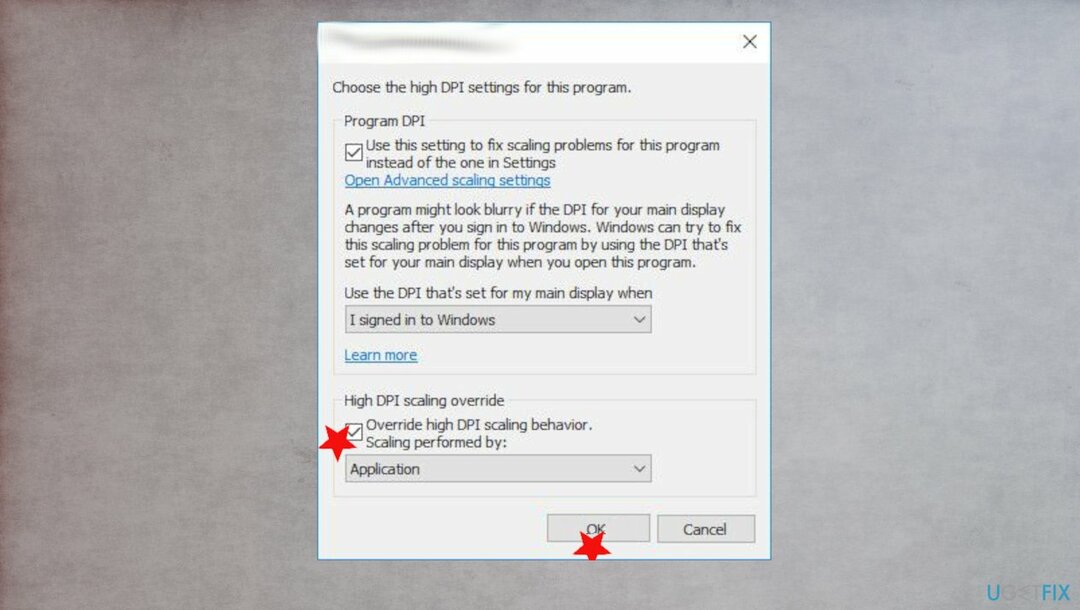
- Assicurarsi Applicazione è selezionato dal menu a discesa, quale opzione è stata chiamata Disabilita il ridimensionamento del display su impostazioni DPI elevate nelle versioni precedenti di Windows.
- Premi OK.
- Chiudi e controlla l'app per il problema.
Ripara automaticamente i tuoi errori
Il team di ugetfix.com sta cercando di fare del suo meglio per aiutare gli utenti a trovare le migliori soluzioni per eliminare i loro errori. Se non vuoi lottare con le tecniche di riparazione manuale, usa il software automatico. Tutti i prodotti consigliati sono stati testati e approvati dai nostri professionisti. Gli strumenti che puoi utilizzare per correggere l'errore sono elencati di seguito:
Offerta
fallo ora!
Scarica correzioneFelicità
Garanzia
fallo ora!
Scarica correzioneFelicità
Garanzia
Se non sei riuscito a correggere il tuo errore utilizzando Reimage, contatta il nostro team di supporto per ricevere assistenza. Per favore, facci sapere tutti i dettagli che ritieni dovremmo sapere sul tuo problema.
Questo processo di riparazione brevettato utilizza un database di 25 milioni di componenti che possono sostituire qualsiasi file danneggiato o mancante sul computer dell'utente.
Per riparare il sistema danneggiato, è necessario acquistare la versione con licenza di Reimage strumento di rimozione malware.

Impedisci a siti Web, ISP e altre parti di rintracciarti
Per rimanere completamente anonimi e prevenire l'ISP e il governo dallo spionaggio su di te, dovresti impiegare Accesso privato a Internet VPN. Ti consentirà di connetterti a Internet rimanendo completamente anonimo crittografando tutte le informazioni, prevenendo tracker, pubblicità e contenuti dannosi. Ancora più importante, fermerai le attività di sorveglianza illegali che la NSA e altre istituzioni governative stanno svolgendo alle tue spalle.
Recupera rapidamente i tuoi file persi
Circostanze impreviste possono verificarsi in qualsiasi momento durante l'utilizzo del computer: può spegnersi a causa di un'interruzione di corrente, a Può verificarsi Blue Screen of Death (BSoD) o aggiornamenti casuali di Windows possono causare la macchina quando sei andato via per alcuni minuti. Di conseguenza, i compiti, i documenti importanti e altri dati potrebbero andare persi. a recuperare file persi, puoi usare Recupero dati professionale – cerca tra le copie dei file ancora disponibili sul disco rigido e le recupera rapidamente.